Как сделать натюрморт в 3д максе
Обновлено: 05.07.2024

Моделирование вазы начинаем со сплайна Line, обводим им по контуру объект.
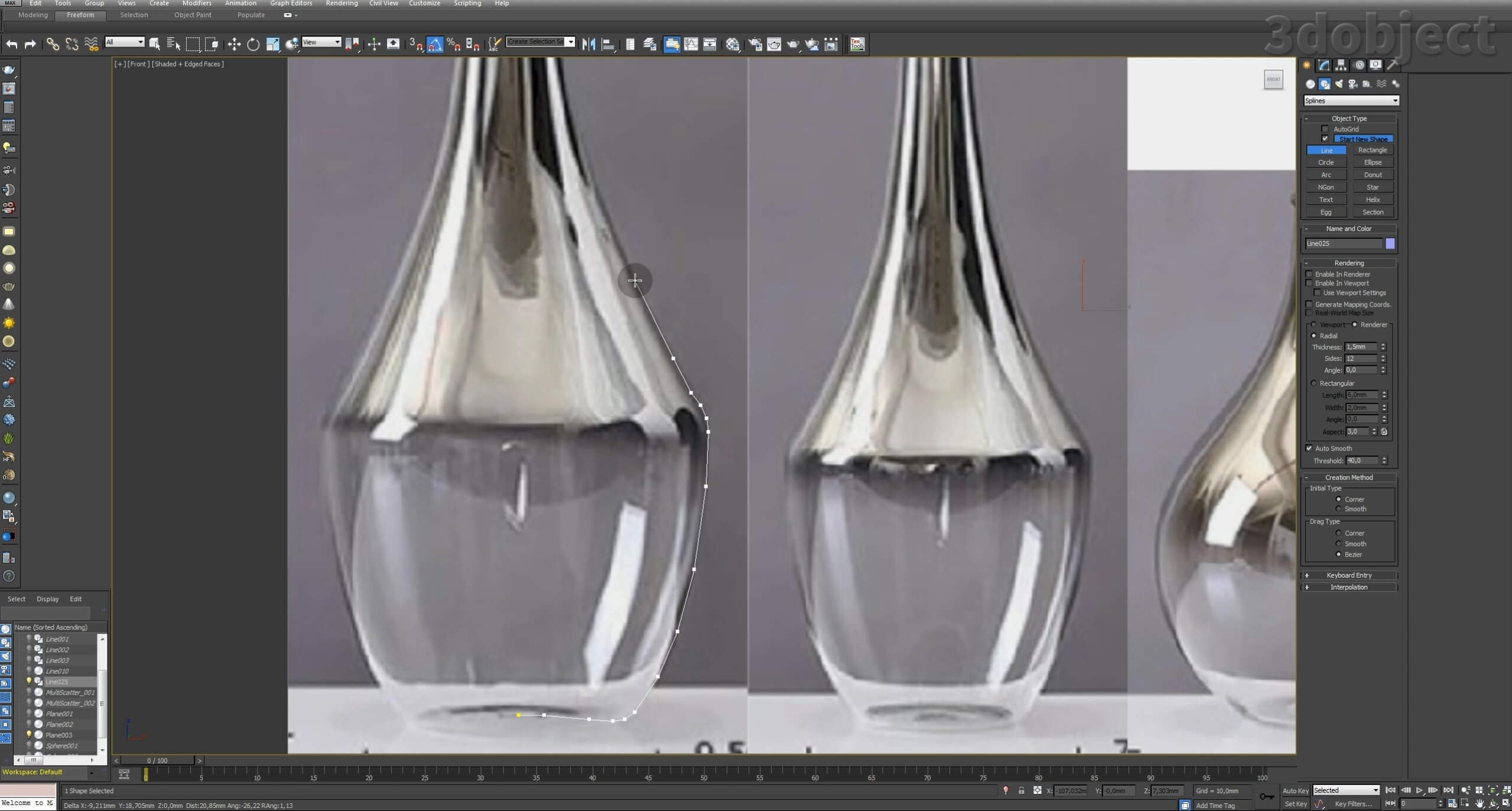
Так как фигура симметричная, воспользуемся модификатором Lathe и закрутим сплайн по кругу.
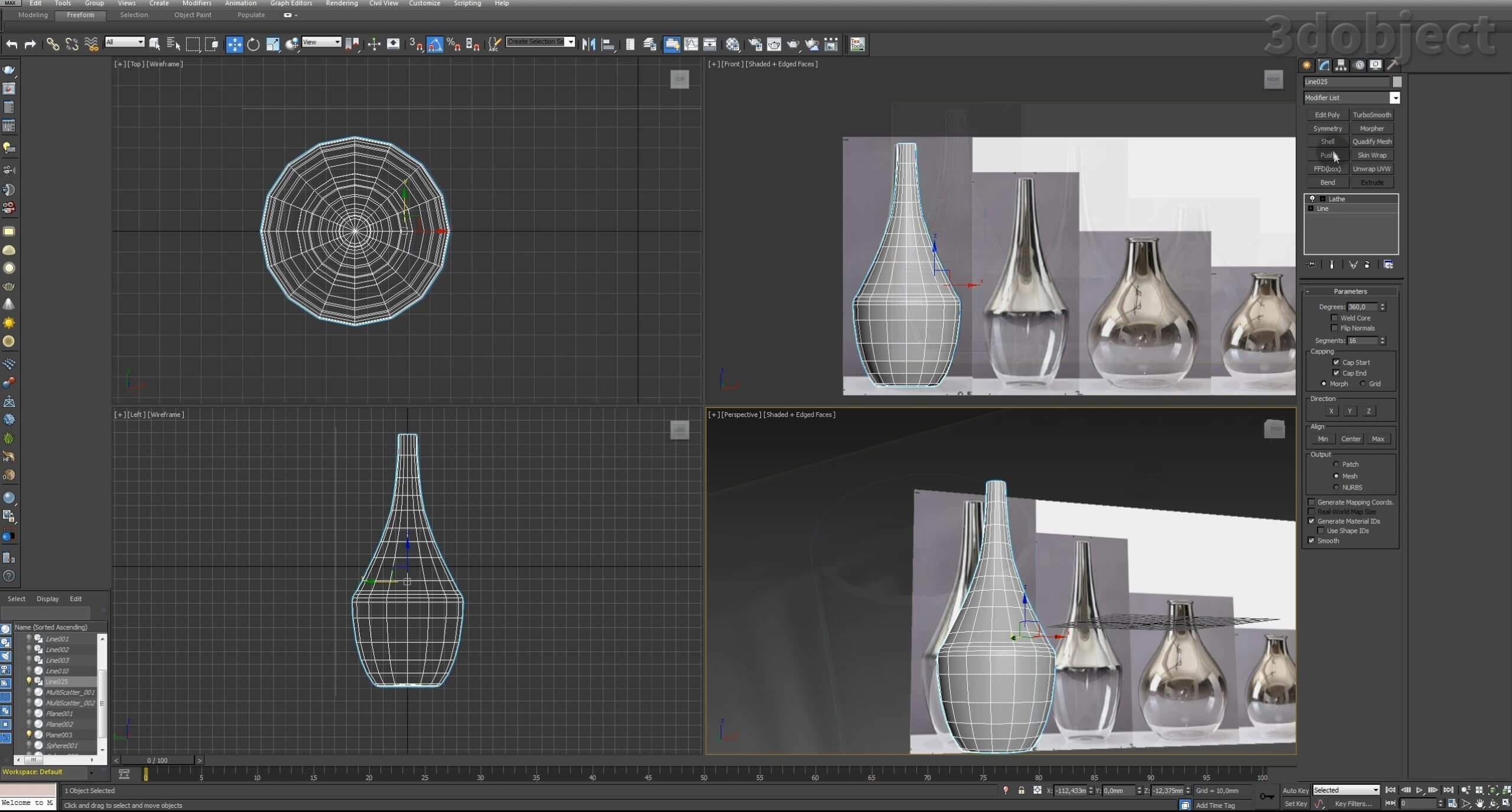
Добавим толщину модификатором Shell со значением Outer Amount 1,0 mm (с внешней стороны). Connect — ом уточним край горлышка вазы. Соединим вершины дна с помощью Collapse. соединять их лучше до модификатора Shell, либо после, но уже другим способом, придется удалить полигоны в центре вершин, закрыть отверстие с помощью Cap, применить Inset к единому полигону, а после Collapse. И в завершении модификатор сглаживания TurboSmooth.
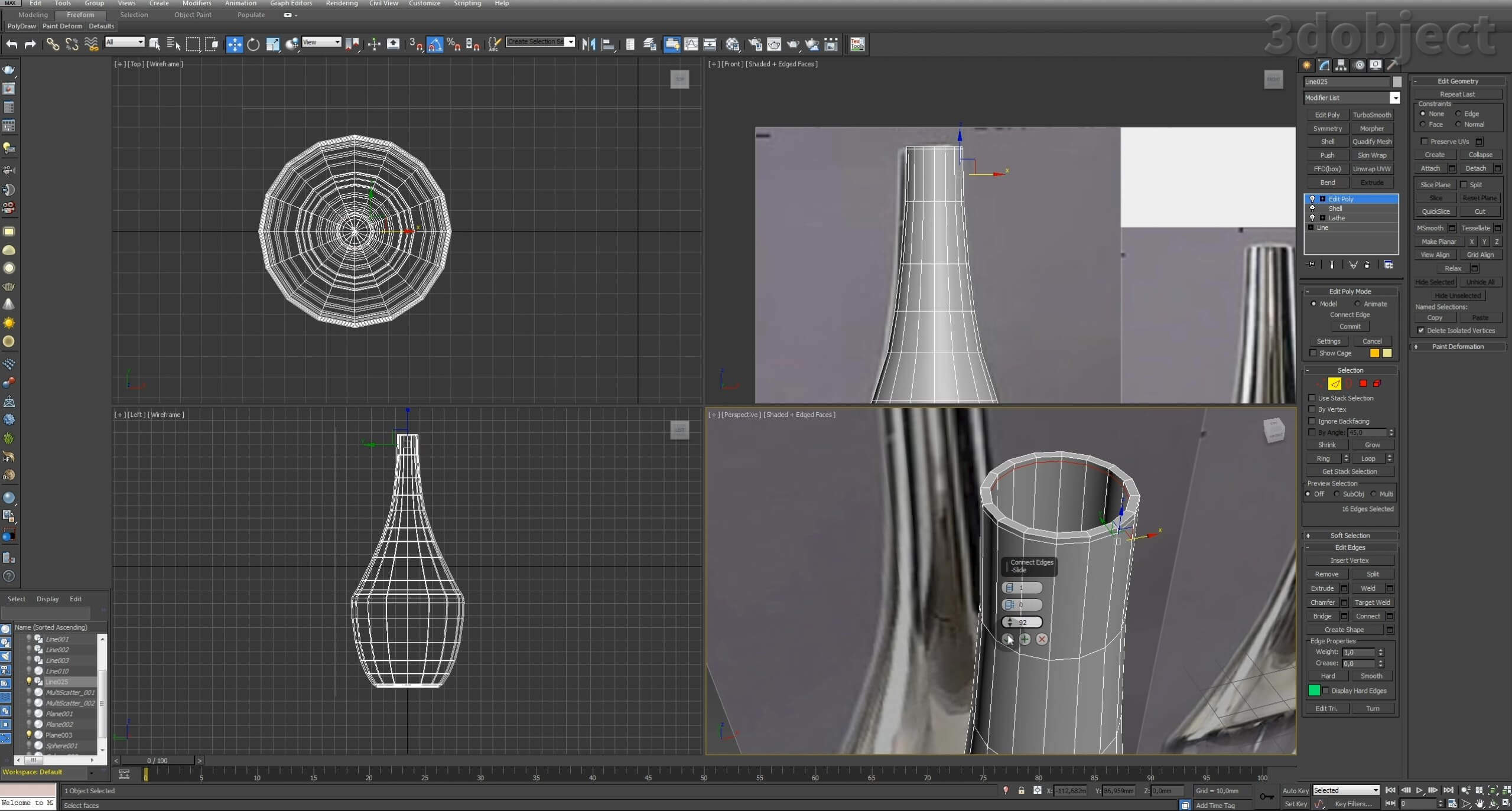

Контур пузатой вазы рисуем сразу с обеих сторон, с внешней и с внутренней. Модификатор Shell не понадобится.
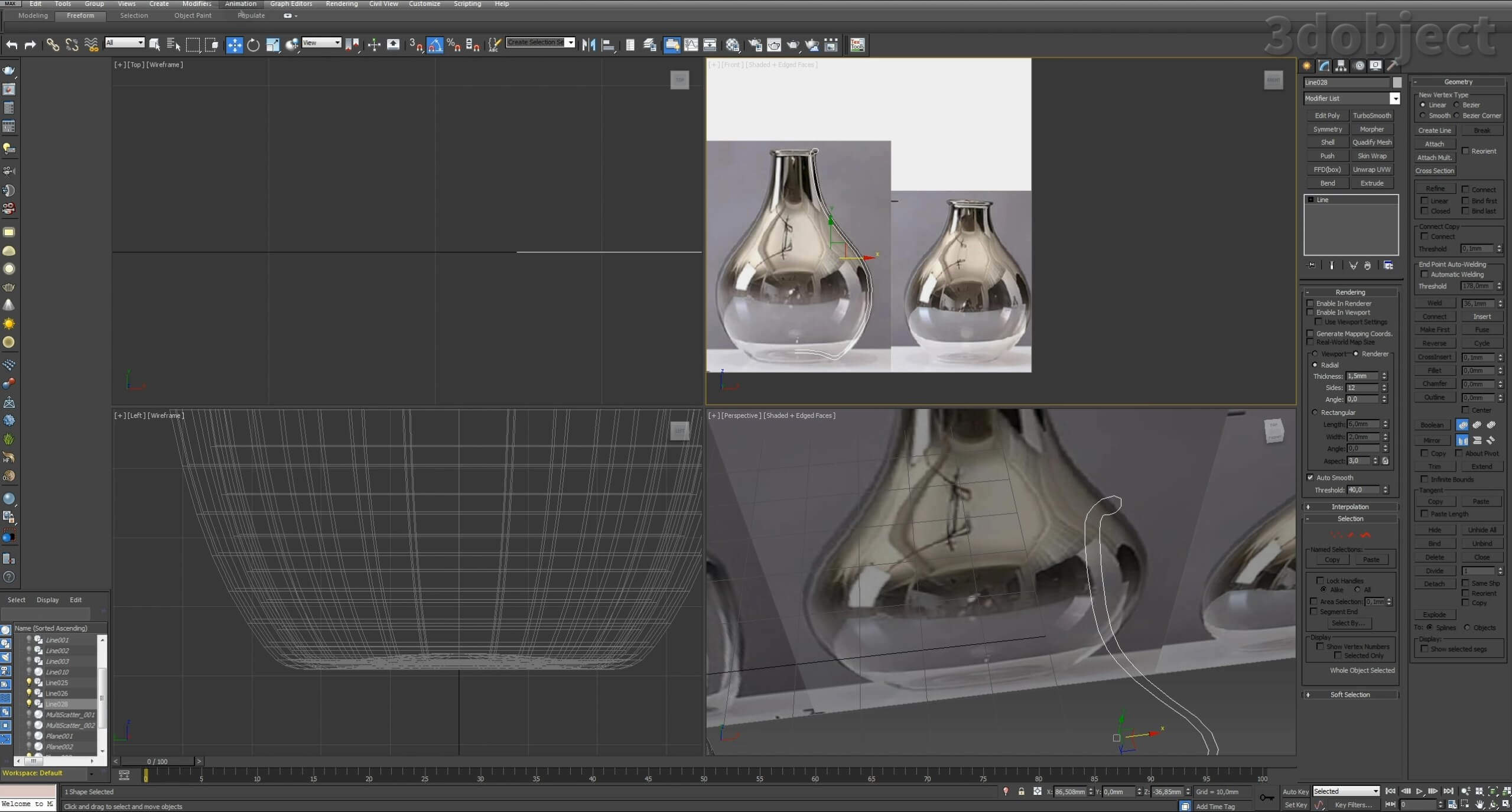
Применяем к каждой вазе модификатор UVW Map — Planar.
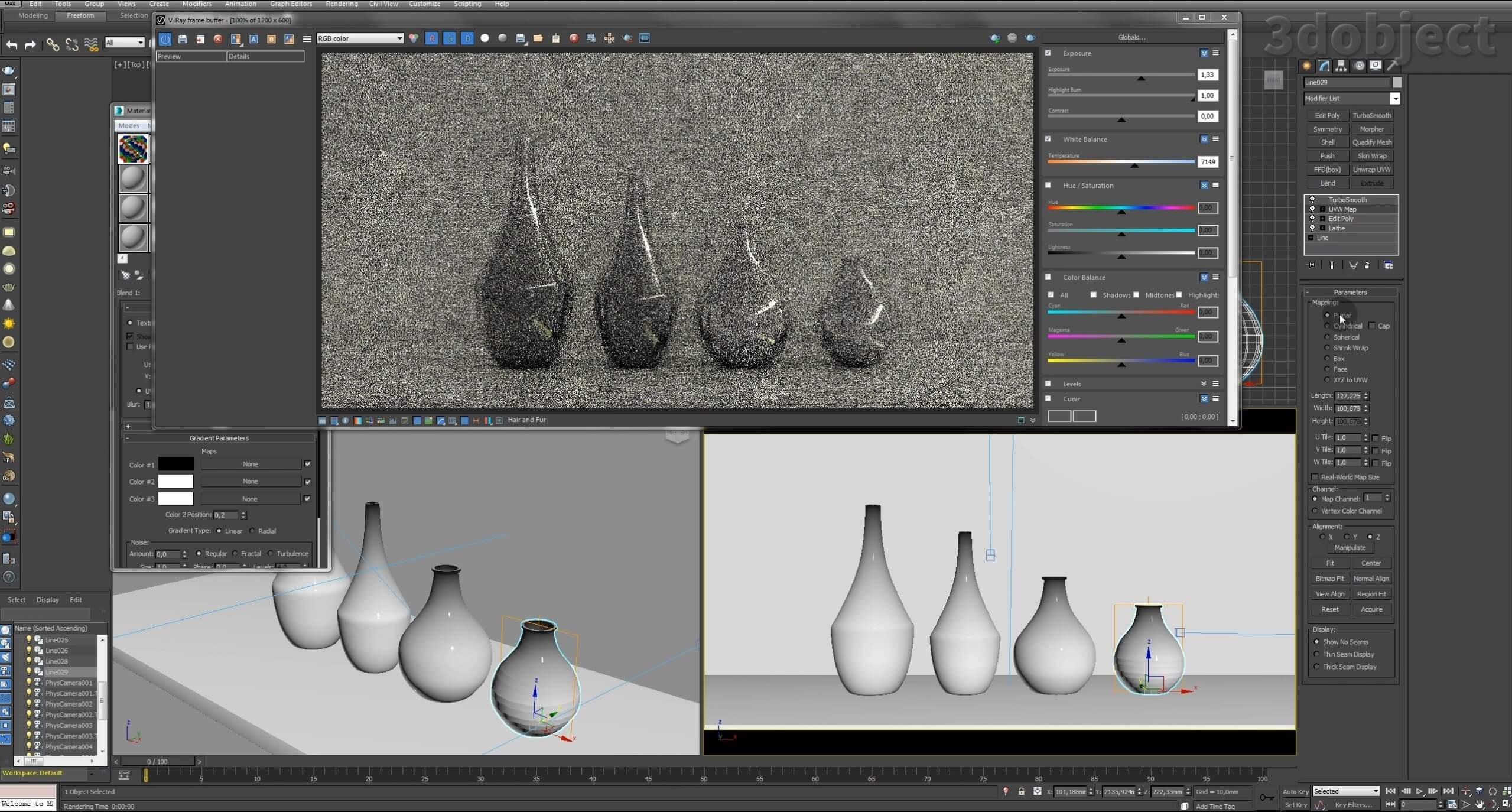
Текстурирование в 3d max. Чтобы наложить два материала на один объект, воспользуемся VRayBlendMtl. Основной материал будет стекло (Base material), вторым слоем ляжет материал хрома (Coat material).
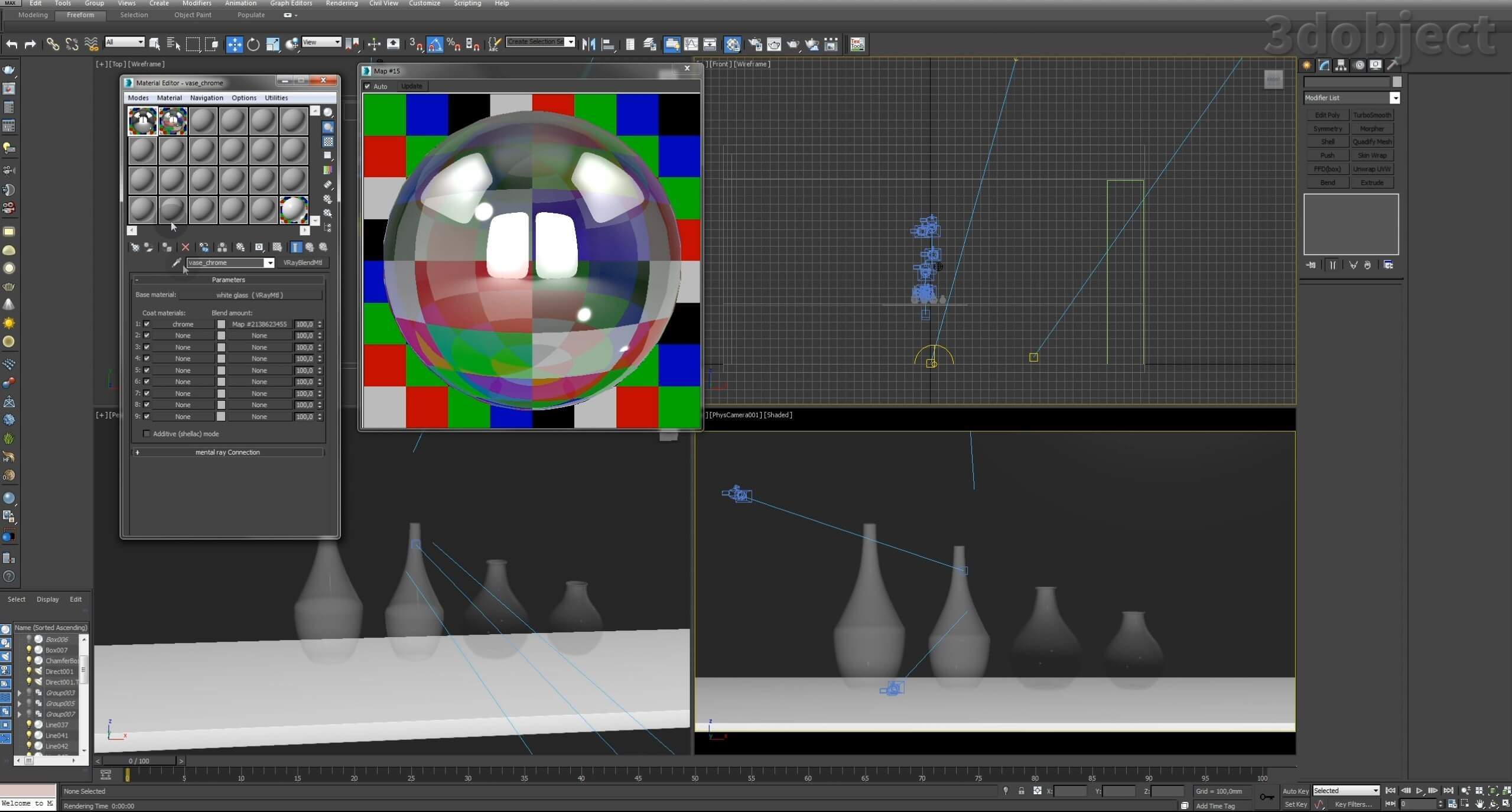
Чтобы переход от одного материала к другому был плавный, в слот Blend amount поместим карту Gradient. Белый и черный цвета служат в качестве маски, белый цвет — это видимая часть материала, черный — наоборот. С помощью Color 2 и Color 2 Position можно регулировать границу перехода.
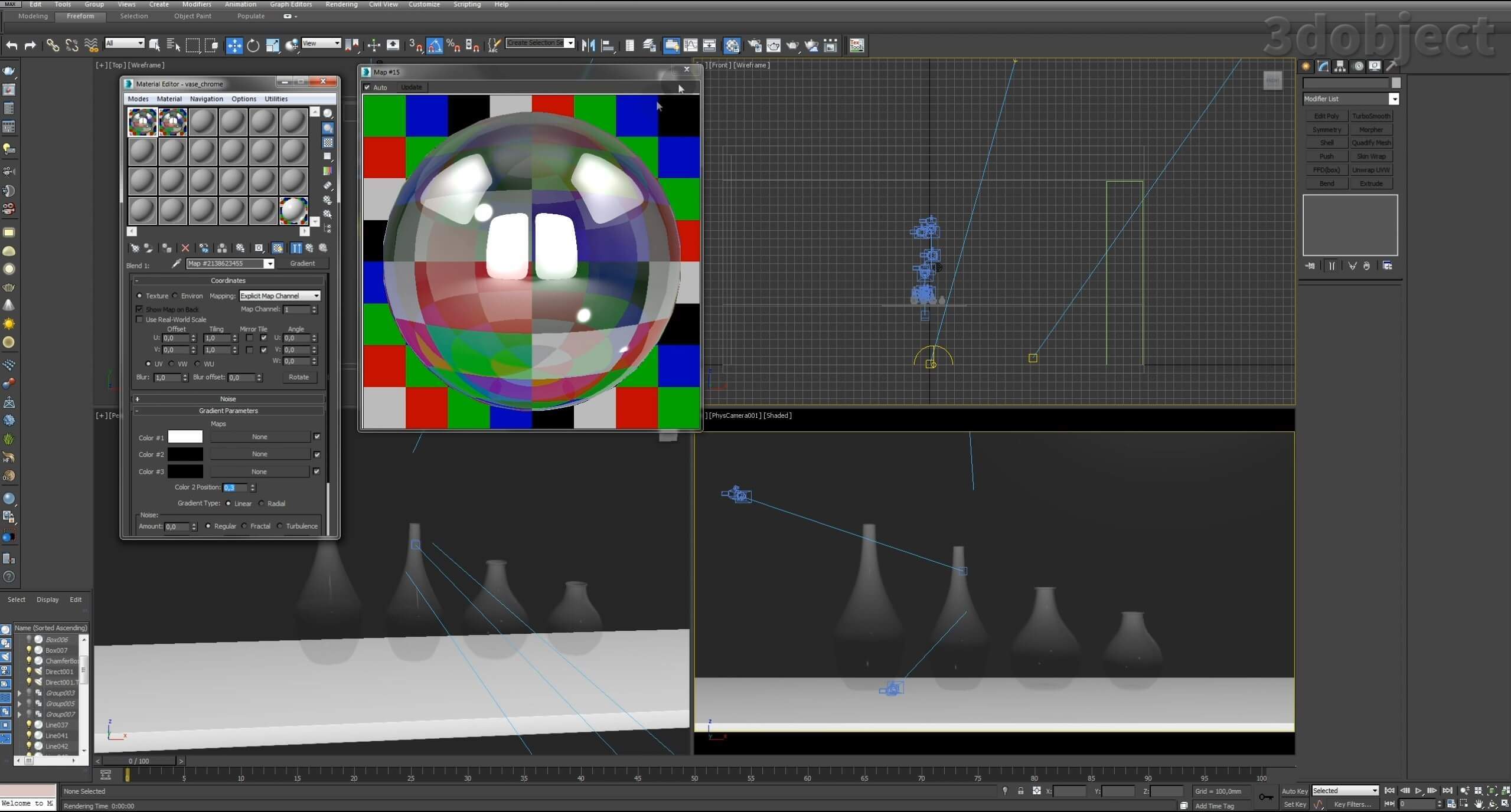
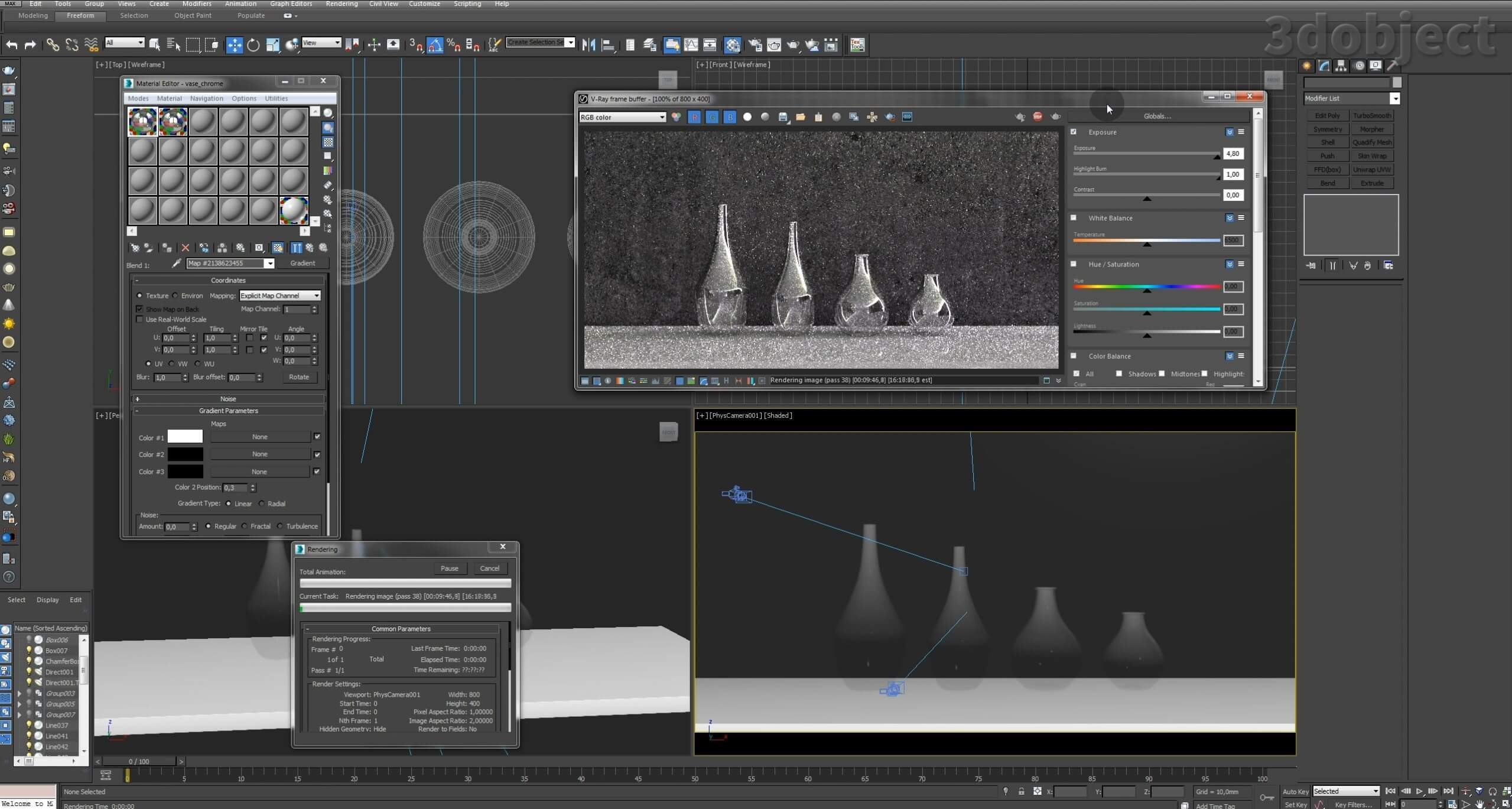
Второй вариант плавного градиента, это самостоятельная подготовка черно-белой маски в Photoshop.
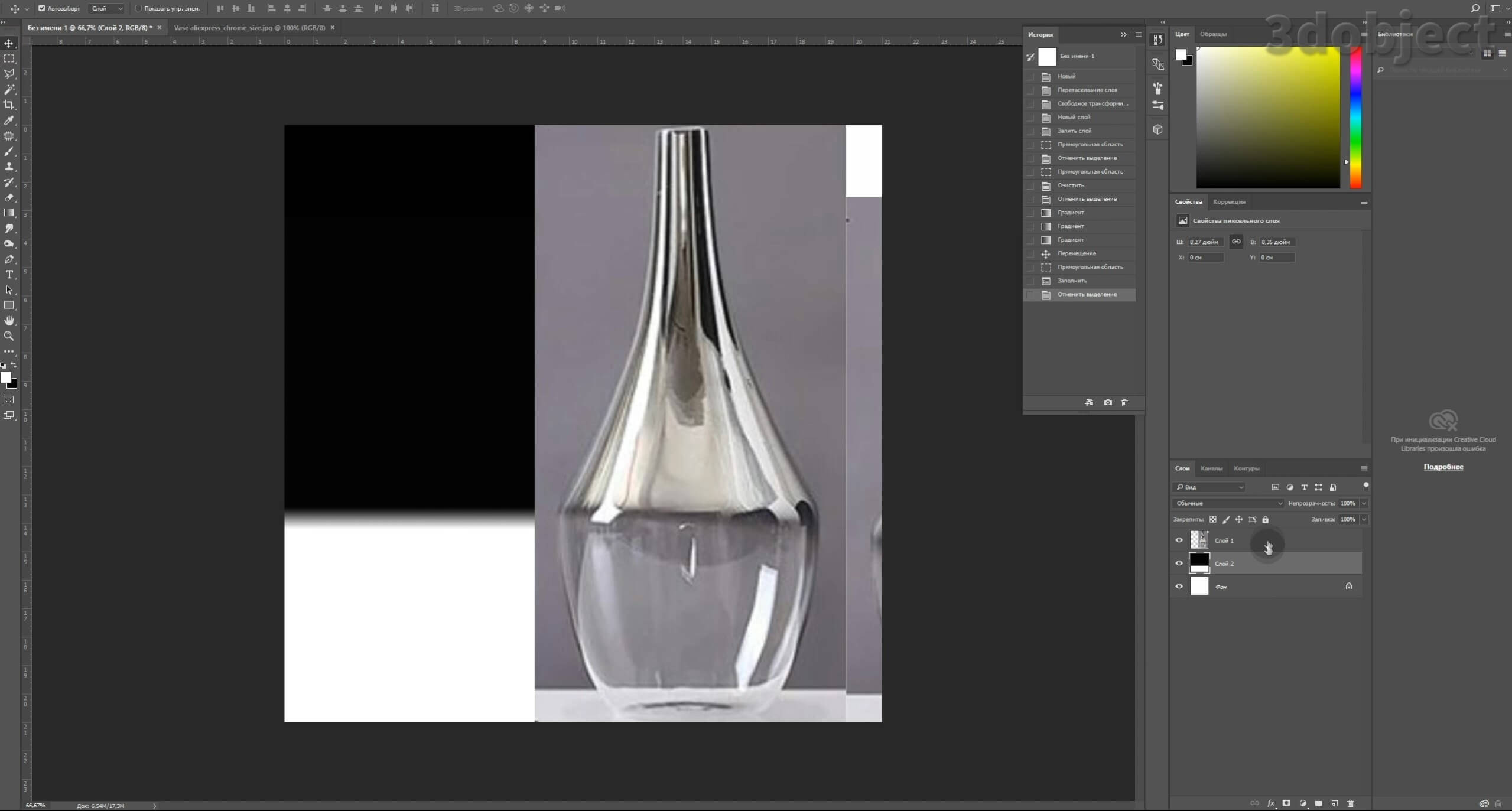
И лучше все же, сделать развертку материала модификатором Unwrap UVW, загрузить в ее редактор маску и разместить детали правильным образом. Также на этом скриншоте мы видим, что получается на рендере, когда основной материал не стекло, а хром.
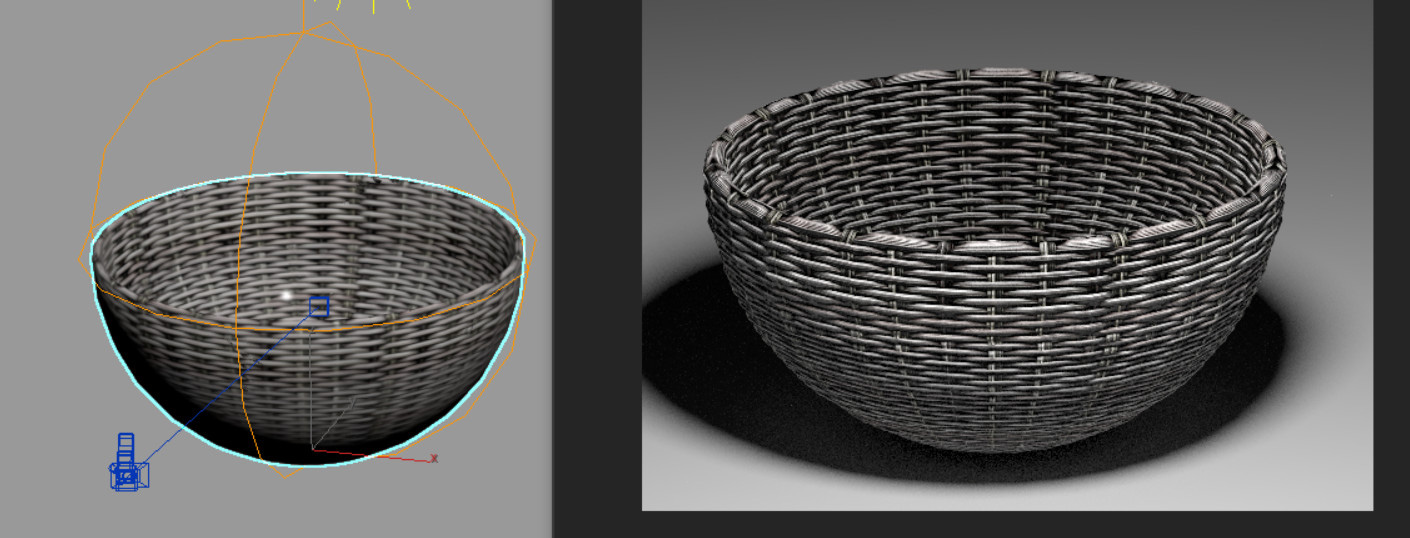
С помощью наложения текстур можно легко и быстро создавать высококачественные материалы. Для этого можно использовать практически любые 2D изображения. Их можно создавать самому в графических редакторах или искать в Сети. Ниже мы разберем, как задавать свойства материала CoronaMtl с помощью текстур и различные способы настройки.
1. Создание материала
Прежде всего необходимо создать объект, на который будет применен материал с текстурами. Также сразу стоит создать пол и источник света для рендеринга. Для тестовой сцены в качестве пола используется Plane, а в качестве света CoronaLight. Объектом будет полусфера, на которую будет накладываться материал плетенной корзины. Для удобства можно также поставить Standard Camera.
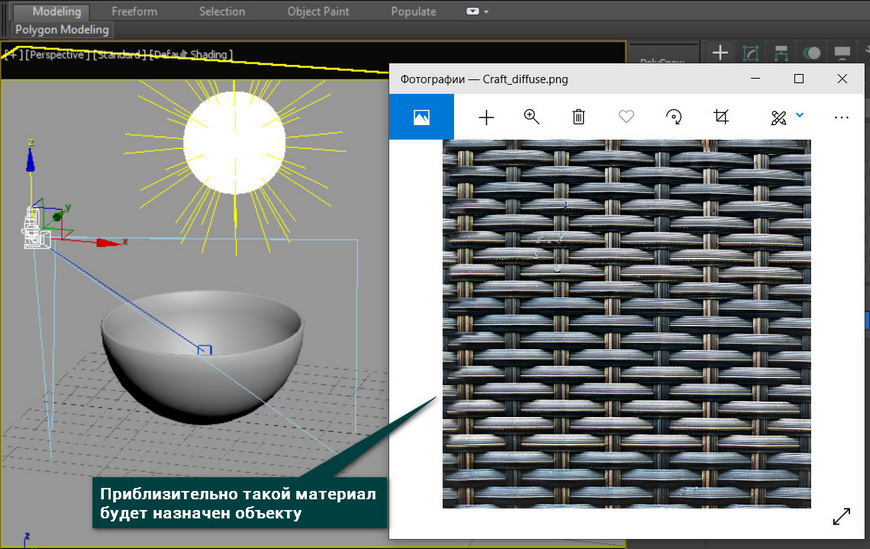
Скачивая карты из Сети, они часто именуются по свойствам, за которые отвечают. В данной статье применялись карты: Diffuse, Ambient Occlusion (AO), Roughness, Normal и Height. В других материалах можно встретиться с названиями: Base color, Metallic, Glossiness, Specular.
Diffuse = Base color, Roughness = Glossiness, Metallic = Specular.
Названия это только ориентиры. Помните, что автор мог ошибиться и неправильно назвать карту.
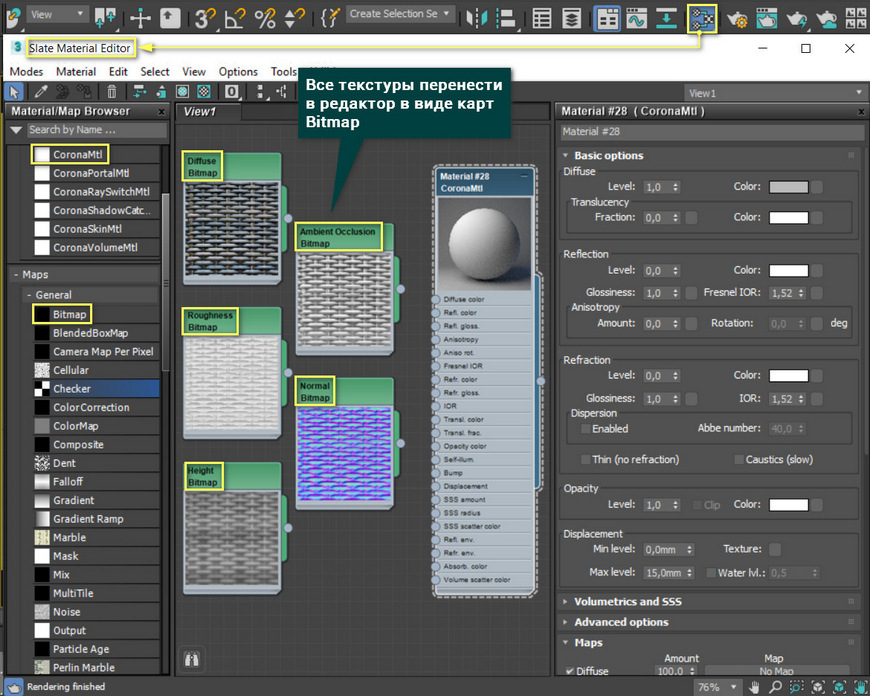
2. Подключение текстурных карт
Теперь карты можно подключать к материалу. Но для верного подключения и хорошего результата понадобятся дополнительные карты.
1. Color Correction – к ней подключается карта Diffuse. Эта карта нужна для изменения картинки с базовым цветом.
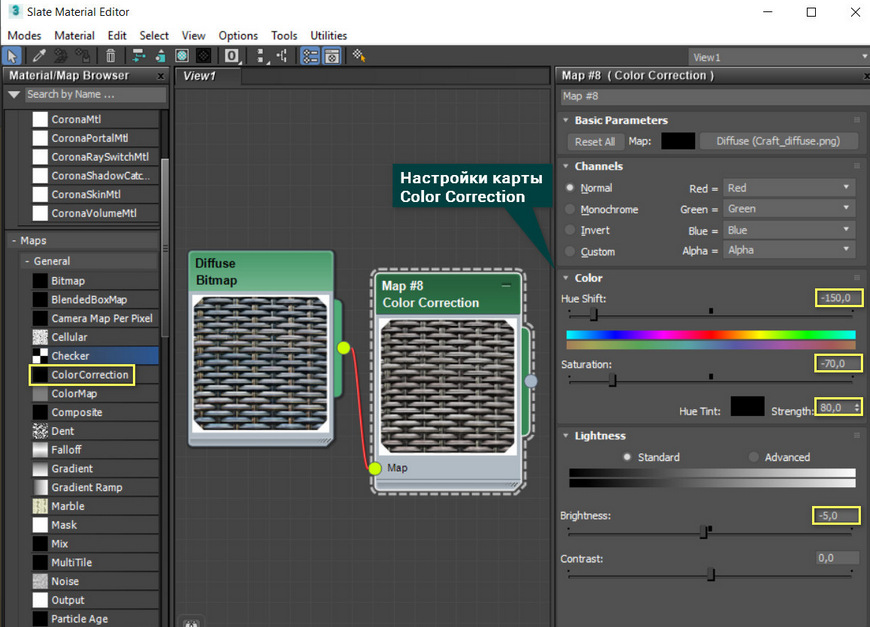
2. Composite объединяет между собой две карты Diffuse (через Color Correction) и Ambient Occlusion. Чтобы их объединить, в карте Composite нужно добавить новый слой (Layer 2) кнопкой Add A New Layer. Карта Ambient Occlusion подключается к Layer 2 и ему назначается тип Multiply. Diffuse подключается к Layer 1.
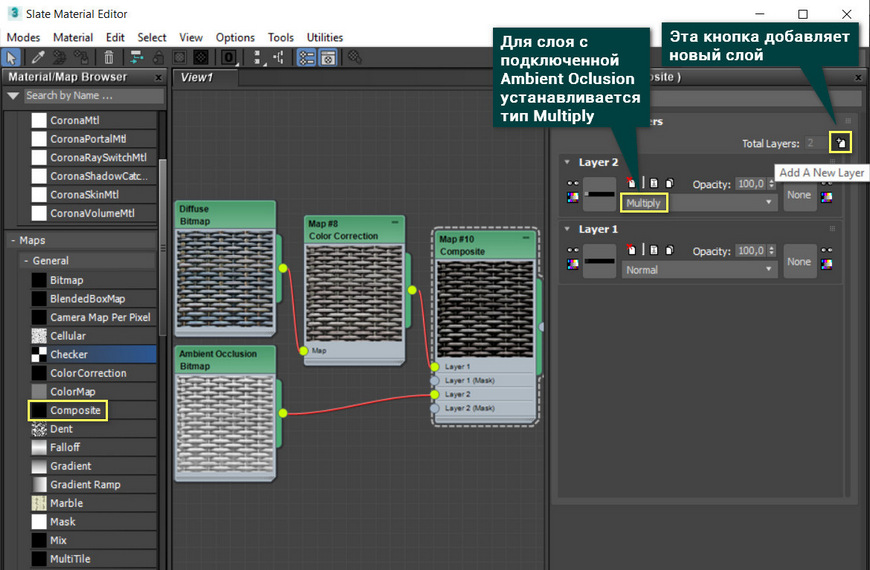
3. CoronaNormal – карта для активации работы и настройки карт нормалей. Для включения карты нужно зайти в ее настройки и установить флажок Add gamma to input. В случае неудовлетворительного результата можно изменить множитель выдавливания Strength mult, изменить красный (Red) и зеленый (Green) цветовые каналы. Эту карту нужно подключать только к картам нормалей. Если в слот Bump будет назначена другая карта, то ее не нужно подключать таким же образом.
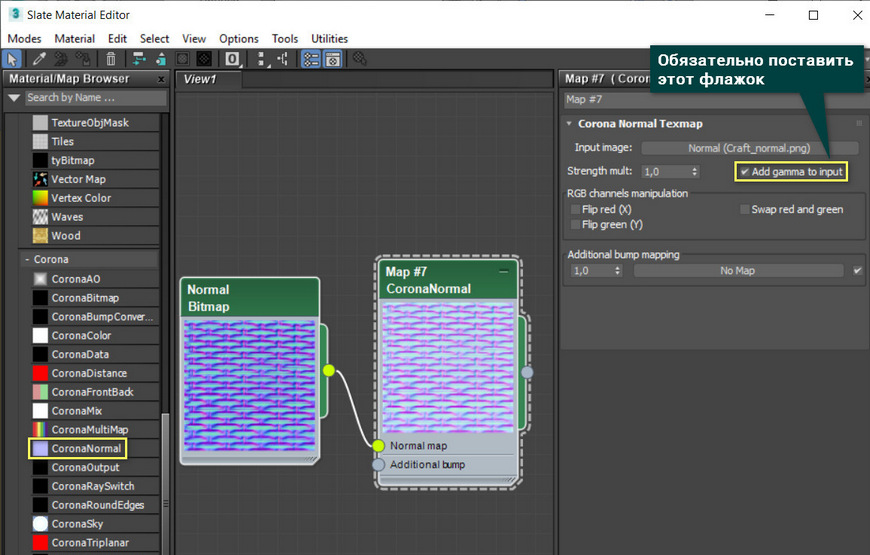
Теперь сформированные текстуры можно устанавливать в слоты материала.
Composite подключается к Diffuse color.
Roughness подключается к Refl. gloss. При этом нужно установить Reflection Level = 1.
CoronaNormal подключается к Bump. Значение Bump в CoronaMtl – Maps можно увеличить или уменьшить, в зависимости от результата.
Height подключается к Displacement.
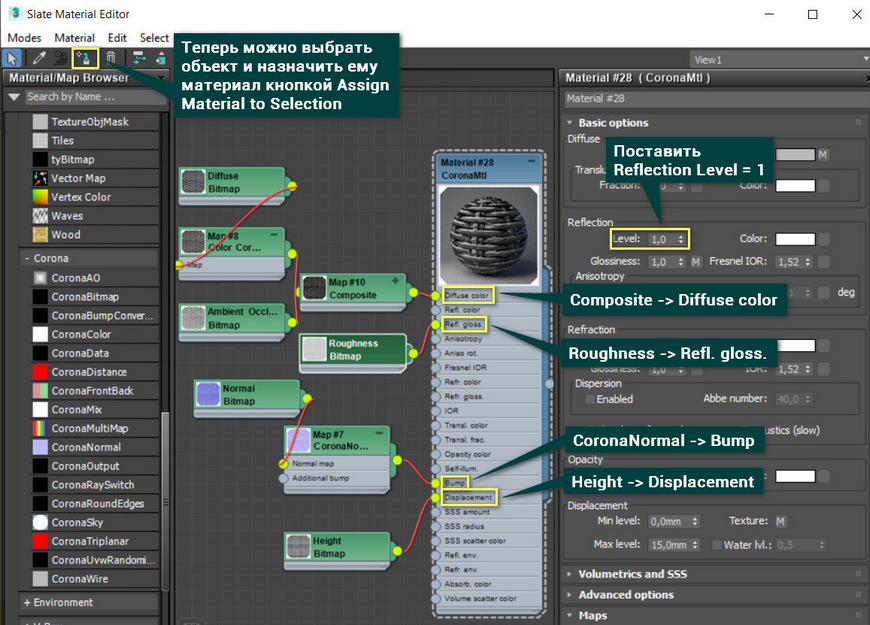
Теперь можно выбрать объект и назначить ему материал кнопкой Assign Material to Selection.
3. Настройка размера и UVW Map
Создав материал, можно переходить к его настройке. Для начала стоит отобразить материал на объекте, чтобы видеть его наличие и положение. Отображается только цвет материала, а точнее любая из назначенных карт. Поэтому в данном случае мы выделяем карту Color Correction и отображаем ее кнопкой Show Shaded Material in Viewport.
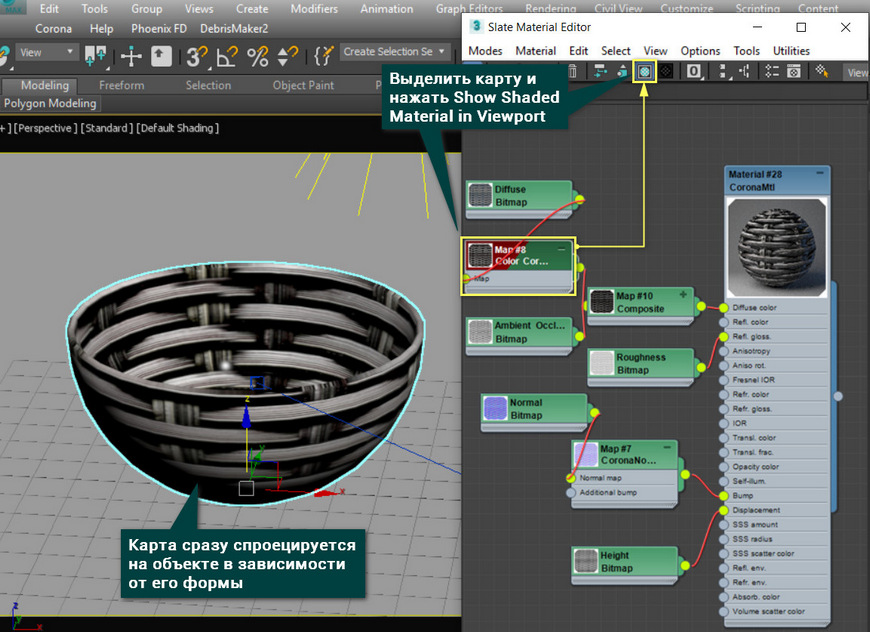
Теперь можно видеть, что текстура слишком крупная и ее следует уменьшить. Сделать это можно в настройках карт Bitmap, которые были загружены из памяти компьютера. Перейдя в Material Editor – Bitmap (Diffuse) – Coordinates, вы сможете настраивать положение текстуры и повторение. Offset смещает положение текстуры по оси U (вправо/влево) и V (вверх/вниз). Tiling увеличивает количество повторений текстуры по тем же осям. Angle поворачивает текстуру по осям U, V и W (по диагонали).
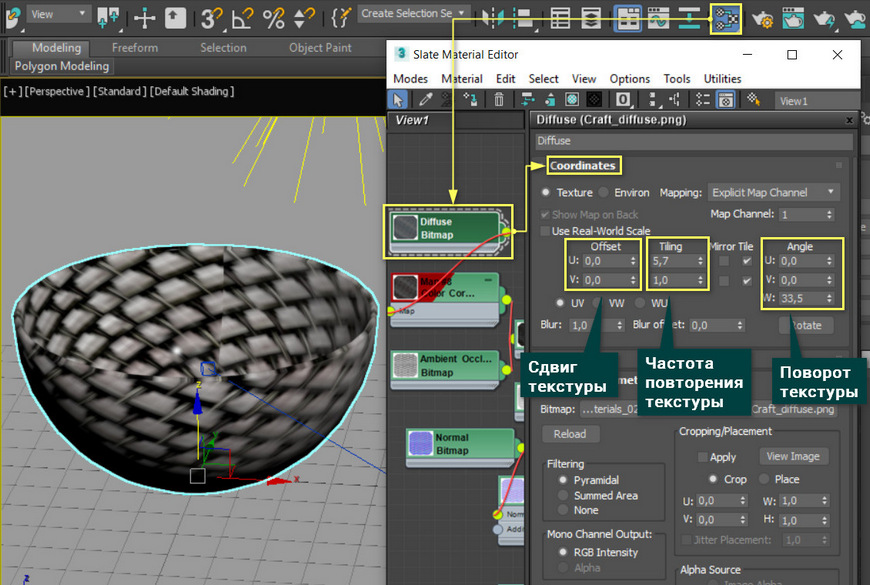
У такого метода настройки есть большой недостаток – каждую карту Bitmap придется настраивать отдельно. Если какую-то пропустить, то финальный вид материала может испортиться. Для того, чтобы изменять все используемые карты одновременно, воспользуйтесь модификатором UVW Map.
Примените модификатор к объекту, перейдя в Modify – Modifier List – UVW Map. В разделе Parameters – Mapping выберете наиболее подходящую форму для вашего объекта. В данном случае – Spherical.
Значениями Length, Width и Height настраивается размер проецирующего контейнера. Рекомендуется, чтобы все его края находились снаружи объекта.
С помощью параметров U/V/W Tile можно настроить повторения всех карта. Благодаря увеличению этих значений, текстура уменьшится.
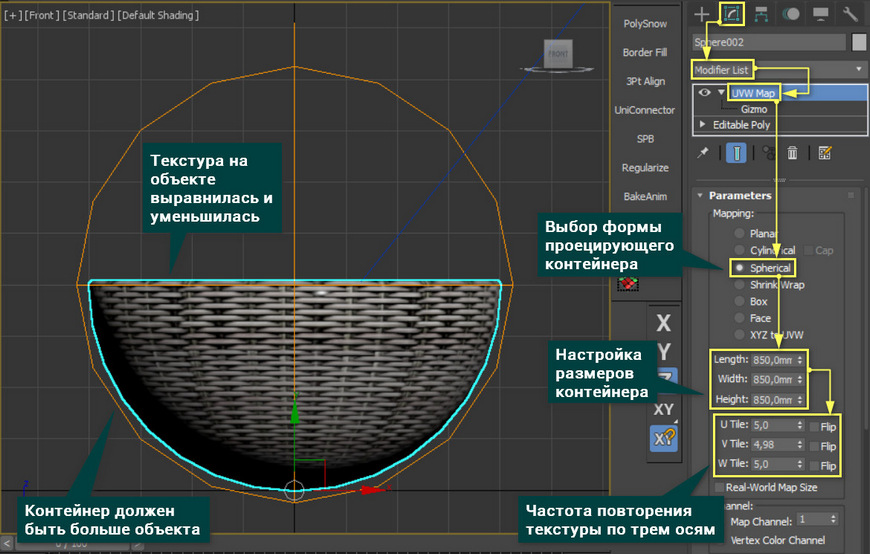
теперь посмотрим, как возможность установки текстурных координат облегчает создание плитки шоколада с делениями для разлома, которые должна украшать гравировка. Создайте обычный куб с параметрами как на рис. 49. Выделите объект, конвертируйте его в режим работы с полигонами и перейдите в режим редактирования полигонов. Выделите верхние грани и примените к ним операцию Bevel, настроив параметры в соответствии с рис. 50. Не снимая выделения, примените к граням операцию Extrude с параметрами как на рис. 51, а затем — вновь Bevel при уже использованных ранее значениях. В итоге объект будет разбит на отдельные фрагменты и действительно станет напоминать плитку шоколада (рис. 52).

Рис. 49. Исходный куб

Рис. 50. Настройка параметров операции Bevel

Рис. 51. Настройка параметров операции Extrude

Рис. 52. Плитка шоколада
Рис. 53. Изображение для гравировки

Рис. 54. Плитка после назначения материала

Рис. 55. Результат установки граневого проецирования
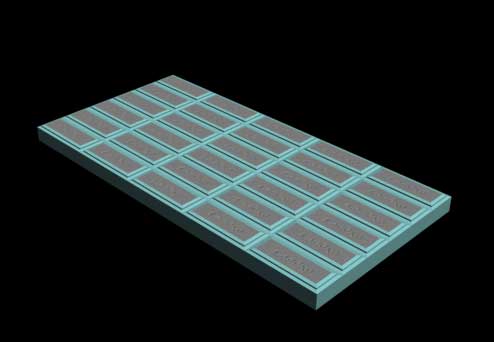
Рис. 56. Появление гравировки

Рис. 57. Плитка шоколада с гравировкой
Стена сложной конструкции
еперь поэкспериментируем с текстурированием объекта со сложной геометрией. Условно к таким объектам можно отнести любые (внешне даже самые простые) объекты, к которым нельзя применить только один из типов проецирования (планарный, цилиндрический, кубический и пр.). В качестве подобного объекта возьмем стену, полученную путем сплайнового моделирования. Для начала создайте примерно такой же набор сплайнов, как на рис. 58. Основная часть сплайнов получена при помощи инструмента Line (Линия), а дугообразный фрагмент — инструмента Arc (Дуга), при этом каждый сплайновый фрагмент представляет собой замкнутый сплайн. Объедините все сплайны в один составной сплайн и, не снимая выделения, добавьте к сплайну модификатор Extrude (Выдавить), установив в поле Amount (Количество) свитка Parameters (Параметры) подходящее значение (рис. 59). Откройте редактор материалов и создайте новый материал с текстурой на канале Diffuse (рис. 60 и 61). Проведите рендеринг и увидите, что материал наложен некорректно (рис. 62). Единственным фрагментом стены с нормальным проецированием будет ее перпендикулярный фрагмент, а на всех остальных текстура в той или иной степени растянута. Стоит заметить, что искажение текстуры всегда имеет место, если поверхности объекта не параллельны плоскостям поверхностей гизмо.

Рис. 58. Исходный набор сплайнов

Рис. 59. Выдавливание стены
Рис. 60. Текстура для канала Diffuse

Рис. 61. Параметры настройки текстуры для канала Diffuse

Рис. 62. Стена с текстурой без проецирования
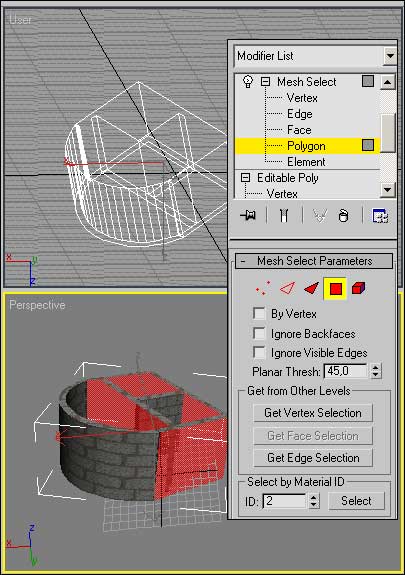
Рис. 63. Выделение прямоугольных фрагментов стены
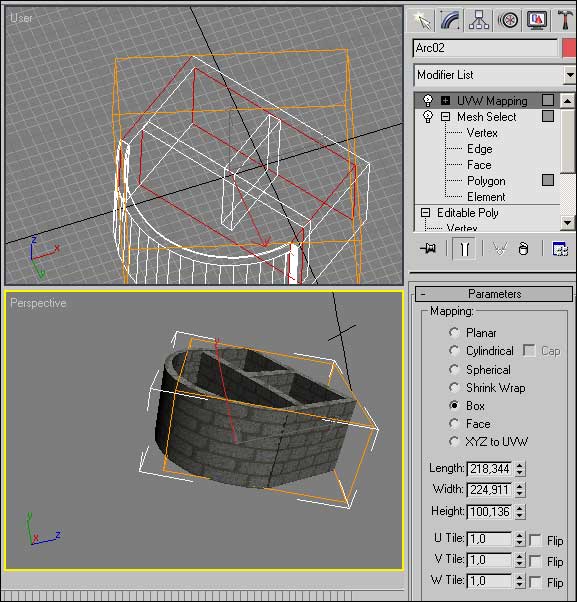
Рис. 64. Настройка гизмо для прямоугольных фрагментов стены

Рис. 65. Стена после создания текстурных координат для ее прямоугольных фрагментов
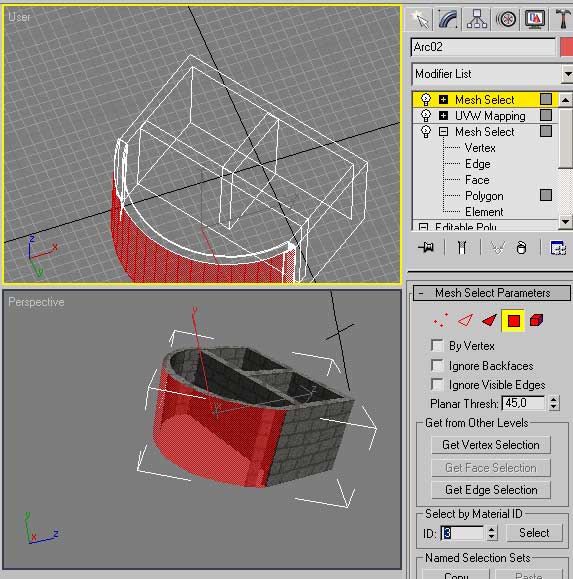
Рис. 66. Выделение дугообразного фрагмента стены
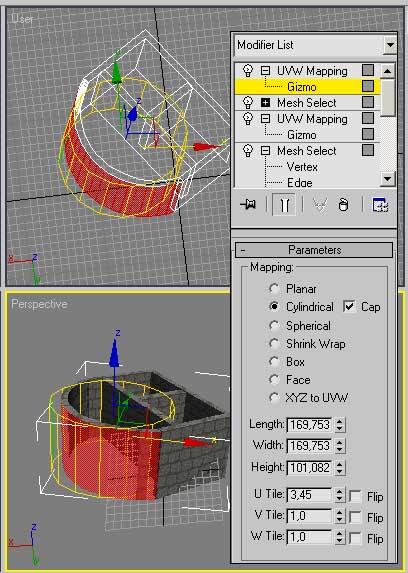
Рис. 67. Настройка гизмо для дугообразного фрагмента стены

Рис. 68. Стена после настройки текстурных координат
По окончании неплохо добиться эффекта рельефности поверхности, что несложно осуществить путем подключения соответствующей черно-белой текстуры на канале Bump. Для этого откройте исходную текстуру в Photoshop и залейте области, соответствующие кирпичам, белым цветом, а все остальное пространство — черным, сохраните изображение в формате JPG (рис. 69). Переключитесь в 3D Studio MAX и подключите данную карту на канале Bump, увеличив значение счетчика влияния текстурной карты до 90. Добавьте произвольный фон и визуализируйте сцену (рис. 70).
Рис. 69. Текстура для канала Bump

Рис. 70. Кирпичная стена
Головка для накидного гаечного ключа
ез проецирования искажение наложения текстуры может быть весьма значительным — оно тем сильнее, чем сложнее геометрия модели и многочисленнее переходы одних геометрических фрагментов в другие. Проводя проецирование подобных моделей, легко ошибиться, поэтому данную операцию лучше проводить не на предназначенных для оформления моделей текстурах, а на специальной клетчатой текстуре, созданной на базе материала Checker. Дело в том, что при ее наложении сразу видно, какие участки отекстурены правильно, а где имеются искажения (клеточки растянуты или сжаты). И лишь тогда, когда вы убедитесь, что Checker-текстура наложена верно, можно заменить ее на любую другую.
Рассмотрим пример проецирования сложного в текструрировании объекта с применением текстуры Checker. В качестве подопытной модели возьмем созданную нами в седьмом уроке путем лофтинга и серии булевых операций головку для накидного гаечного ключа (рис. 71). Создайте вначале клетчатый материал на базе Checker-текстуры с примерно такими параметрами, как на рис. 72. После назначения материала объекту сразу будет видно, что текстура ни на одном из фрагментов не наложена правильно (рис. 73).

Рис. 71. Исходный вид головки для накидного гаечного ключа

Рис. 72 Параметры настойки клетчатого материала

Рис. 73. Результат назначения клетчатого материала
Конвертируйте модель к типу Editable Poly, добавьте модификатор Mesh Select, перейдите в режим редактирования полигонов и выделите область малого цилиндра (рис. 74). Назначьте модификатор UVW Map с цилиндрическим типом проецирования и включенным флажком Сар (Срез) для проецирования на торцы поверхности и отрегулируйте значения параметров U Tile и V Tile так, чтобы материал действительно отображался клеточками, а не вытянутыми полосками (рис. 75). Результат рендеринга представлен на рис. 76. Опять добавьте модификатор Mesh Select, в режиме редактирования полигонов выделите большой цилиндр, назначьте модификатор UVW Map с цилиндрическим типом проецирования и включенным флажком Сар и подберите значения параметров U Tile и V Tile (рис. 77 и 78). Аналогичные операции последовательно проведите для торца большого цилиндра (рис. 79), внутренней полости модели (рис. 80) и торца малого цилиндра (рис. 81). Для всех трех областей нужно установить планарный тип проецирования, изменив в каждом варианте значения параметров U Tile и V Tile: в первом случае — U Tile = 1, V Tile = 1, во втором — U Tile = 0,8, V Tile = 0,8, в третьем — U Tile = 0,5, V Tile = 0,5. Естественно, приведенные значения условны и в каждом конкретном случае будут своими, а руководствоваться нужно принципом максимального приближения формы клеточек к квадратной (это позволит минимизировать искажение текстуры в соответствующих областях). Возможно, в итоге оттекстурированная клетчатым материалом модель будет напоминать представленную на рис. 82, а модель с уже подобранным материалом — рис 83.

Рис. 74. Выделение малого цилиндра

Рис. 75. Настройка параметров проецирования для малого цилиндра

Рис. 76. Модель после проецирования малого цилиндра

Рис. 77. Настройка параметров проецирования для большого цилиндра
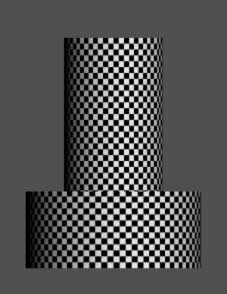
Рис. 78. Модель после проецирования большого цилиндра

Рис. 79. Выделение торца большого цилиндра
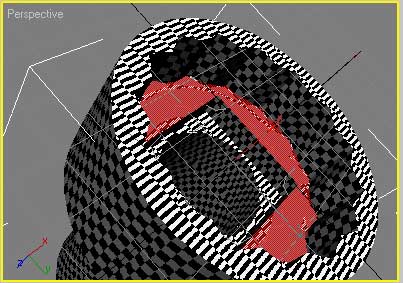
Рис. 80. Выделение внутренней полости

Рис. 81. Выделение торца малого цилиндра
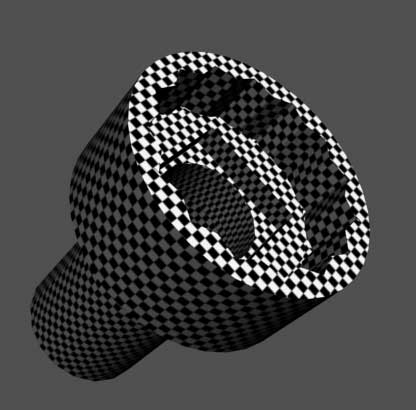
Рис. 82. Головка для накидного гаечного ключа с клетчатой текстурой

Рис. 83. Головка для накидного гаечного ключа с произвольной текстурой
Стоит заметить, что при текстурировании моделей со сложной геометрией довольно часто перед присвоением текстурных координат очередным подобъектам прибегают к операции сжатия стека модификаторов. Для чего нужно вновь конвертировать модель к типу Editable Poly или Editable Mesh — задействованные модификаторы в результате исчезают из стека, но присвоенные текстурные координаты сохраняются вместе с геометрией. Данная операция, в принципе, не обязательна, но благодаря ей стек модификаторов не раздувается до бесконечности и в нем легче ориентироваться.
Примеры работы в 3DsMax, c построением и уточнением геометрии, основываясь на любых фото материалах. Без каких либо известных, в виде FOV из EXIF данных и.т.д. Они не потребуются в данном режиме работы. Так же как и утилита "Perspective Match" например.
Отображён ход работы с настройкой камеры в реальном времени, с нуля, позволяющий добиться отличного результата совмещения с любым фото объекта, даже практически, что называется, в упор. В качестве подтверждения "в упор"- примеры с Мерседесом W123. )
Ну а в целом, собственно ничего нового, кто знаком с данным способом, но надеюсь окажется полезным, всем тем кто ещё собирался разобраться, с подобной методикой работы.
В начале элементарный пример.
И пример возможности подгонки любого объекта)

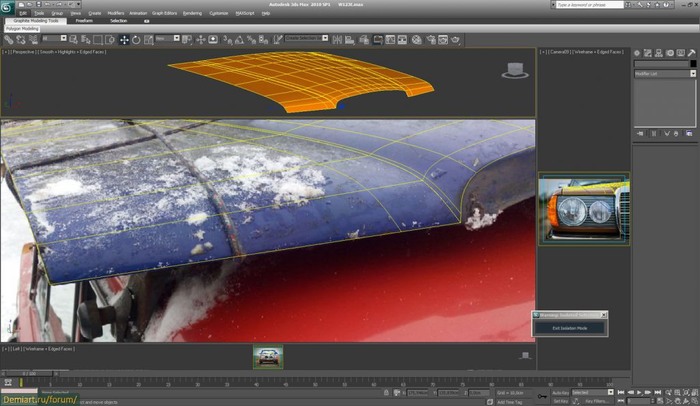





Спасибо за внимание.)

CGI Media
2.2K поста 5.7K подписчиков
Правила сообщества
• Посты должны соответствовать тематике cообщества.
• Не допускается спам и нарушение правил сайта pikabu.
Огромнейшее. Здоровенное. Невероятное. Спасибище. Тоже увлекаюсь автомоделированием и чувствую, что пора переходить от чертежей к фото. Осталось только найти время на ознакомление.

В клинике появился новый ассистент хирурга
Работаю вет врачом (хирург). В одну из смен администратор случайно обнаружил пакет, который нам подкинули в достаточно морозную погоду на крыльцо.

Не сказать, что содержимое пакета нас сильно удивило, но тем не менее, эмоций было очень много.
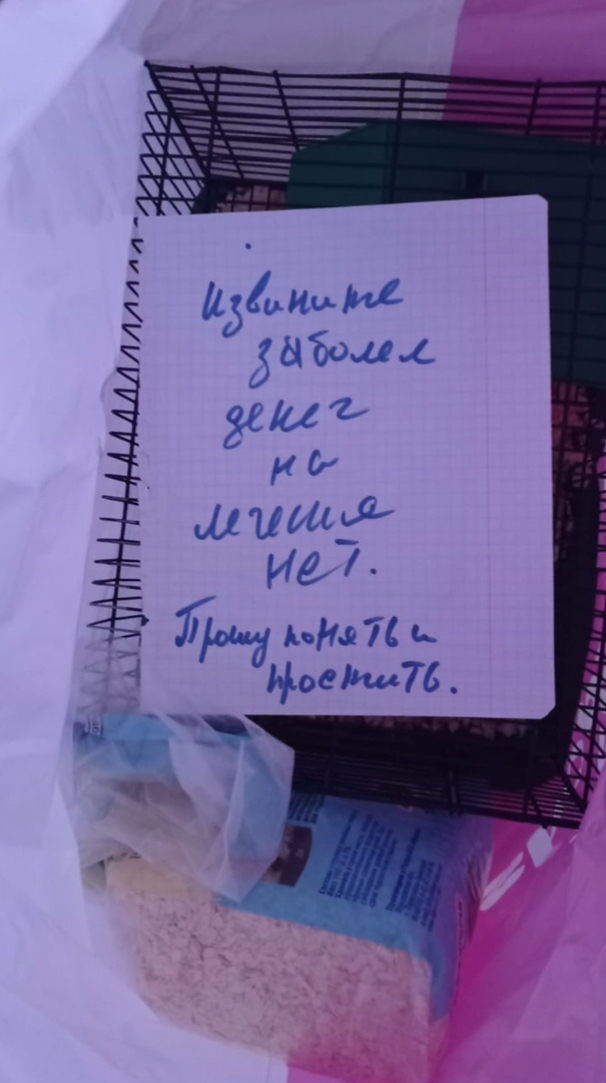
Конечно же, мы и поняли и простили. В клетке нас ждал прекрасный хомячок, которого мы назвали Валентином, так как в записке, к огромному сожалению ни кличка животного, ни его возраст указаны не были.

Ясно было одно - хомячок чем то болеет, и мы приступили к диагностике. В результате общего осмотра обнаружено плотное округлое образование под кожей в области нижней челюсти. Нами принято решение о хирургическом иссечении новообразования с дальнейшей отправкой новообразования на гистологическое исследование.


Делаю вам добра и крепкого здоровья.

Этапы развития женщин

Заказал плов с двойной порцией моркови, но получил свой заказ с послание.
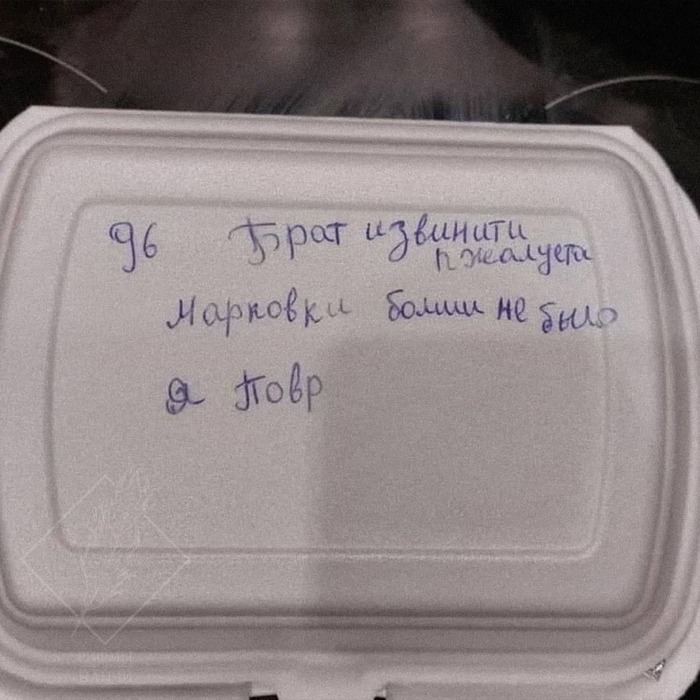
Вот это поворот!
22 декабря прошлого года в овраге недалеко от села Прокудино Аткарского района Саратовской области обнаружили двух детей мальчика 8 лет и девочку 5 лет.
В момент обнаружения мальчик уже погиб, девочка осталась жива.
Как в последствии выяснилось, мать детей сначала душила детей шарфом, а потом вынесла их раздетых в овраг.
Об этом уже писали на Пикабу, но всплыли неожиданные факты, которые в корне меняют все отношение к этой истории.
По информации Телеграмм-канала "Семейный фронт", год назад отец этих детей, Александр Зайцев, обратился к юристу Владимиру Герасимову со следующей проблемой. Дети уже длительное время проживали с ним, но алименты он продолжал платить.
Отец детей хотел лишить мать родительских прав и прекратить выплату алиментов.
Насчет возможности лишения юрист сомневался, а вот за отмену алиментов он взялся.
Решено было действовать в два этапа. Этап первый - определение место жительства детей с отцом, поскольку они уже длительное время проживали с ним, а мамо где то болталась, данный шаг не вызывал беспокойства. Шаг второй - после определения места жительства отмена алиментов.
Но все пошло не так уже на первом шаге. Более того, за каким то хреном в процесс вмешалась прокуратура, хотя они не обязаны участвовать в процессах по определению места жительства детей при раздельном проживании родителей.
Результат - иск отклонен, место жительства детей определено с матерью. Детей у отца изъяли в июне.
Маманя долго время моталась с детьми по разным адресам, вывозила детей то в Саратов, то в Энгельс, то куда-то к знакомым.
А 22 декабря уже душила их шарфом и выкидывала тела в овраг.
Я очень надеюсь, что у сотрудников опеки и прокуратуры, которые участвовали в процессе, не испортился аппетит, они хорошо спят и вообще прекрасно себя чувствуют. Всем им благ и здоровья! Успехов на профессиональном поприще! Надо и дальше защищать права матерей, жизнь и здоровье детей!
Читайте также:

